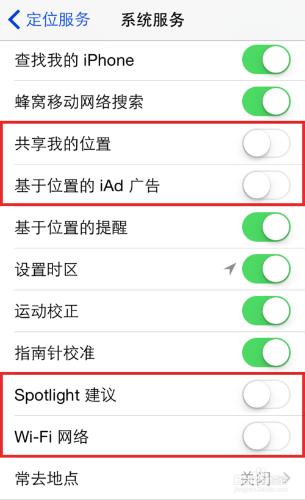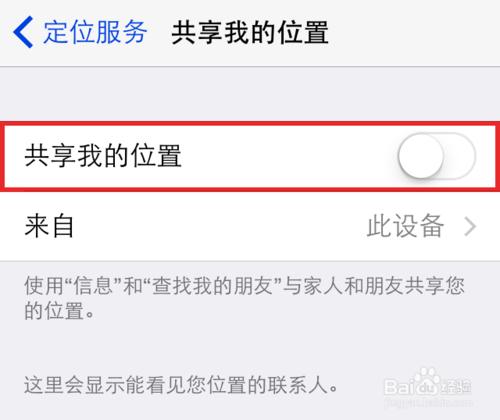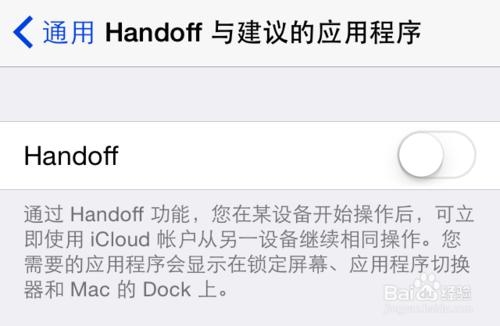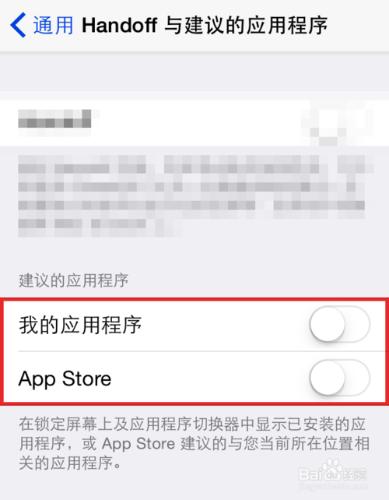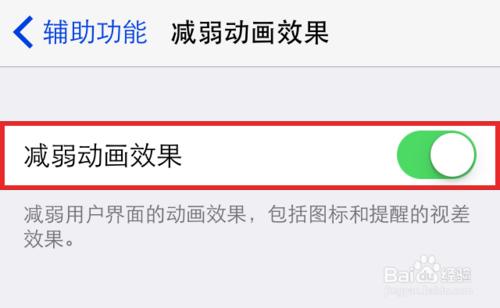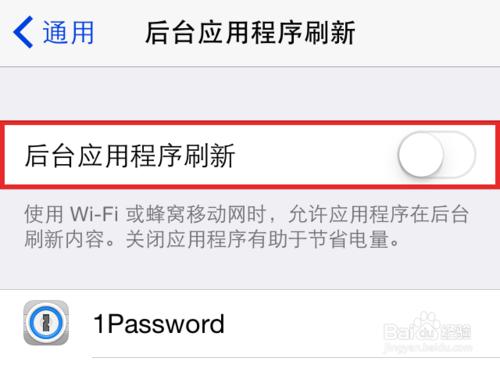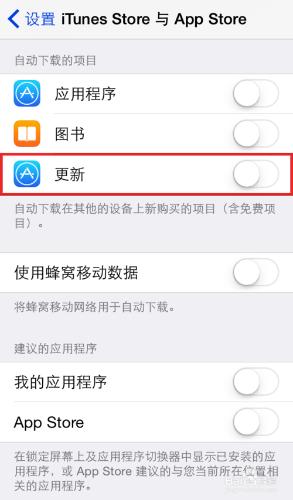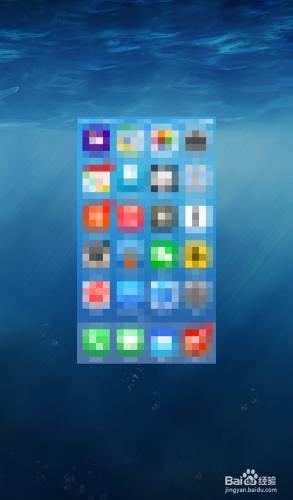筆者身邊有一個 iOS「觀望」用戶,每次蘋果推出新一代的 iOS 後,他總是要等上兩個星期左右才升級。每次都被我催促。這不,連他今天都升級了 iOS 8.0.2 了。一邊升級還一邊問我,會不會卡呢?會不會比 iOS 7 更耗電呢?這不,他對於電量極其敏感,百分比減至 99% 的時候,他給我的感覺好像他的 iPhone 已經需要充電了。我真是醉了……在給他一些「省電」設置的同時,筆者也覺得把這些小技巧寫出來,和大家討論討論。當然,如果你特別喜歡 iOS 8 的某項特性(如定位服務中的「常用地點」功能),你也許不需要將其關閉。在繼續進行下文的設置之前,筆者覺得你應該前往 iOS 8 內置的電量使用統計頁面,查看一下 iOS 電量消耗過快是否是某個應用程序在搗鬼。
工具/原料
iOS 8
方法/步驟
禁用四種系統定位服務iOS 8 內置了一些新的基於定位的服務,這些服務基本上都是耗電大戶。因此,禁用一些於你無關痛癢的定位服務可有效延長設備的電池續航。進入12「設置」-「隱私」-「定位服務」-「系統服務」,將下列 4 項右方的開關撥至關閉狀態。
12共享我的位置12Spotlight 建議12Wi-Fi 網絡12基於位置的 iAd 廣告
禁用「共享我的位置」功能 此功能可讓你在「信息」應用程序中共享你的位置給朋友和家人。但如果這樣的話,「信息」應用程序也可能開始使用定位服務,這一般來說是沒有必要的。進入12「設置」-「隱私」-「定位服務」-「共享我的位置」,將「共享我的位置」項右方的開關撥至關閉狀態。
如果你無需使用 Handoff,禁用之 iOS 8 帶來給力的 Handoff 功能,它可以讓你在其他設備上繼續原本無法繼續的工作,給用戶帶來了顯著的無縫順滑體驗。然而,若你並不是經常在這些多設備之間進行無縫切換的話,你可以考慮禁用 Handoff 功能。假如你只擁有一臺 iPhone 呢?假如你 不喜歡 iPhone 來電時多個設備一齊響鈴 呢?進入12「設置」-「通用」-「Handoff 和建議的應用程序」,將「Handoff」項右方的開關撥至關閉狀態。
禁用 iOS 建議應用程序iOS 8 可以根據你在 App Store 購買的應用程序和你目前所在的位置來彈出相應的應用程序建議。例如,如果你去星巴克,iOS 8 可能會建議你下載「Starbucks」應用程序。不可否認的是,它也有一定的可用性。但是它將在後臺頻繁使用你的位置信息,這可能會導致大量的電量消耗。進入12「設置」-「通用」-「Handoff 和建議的應用程序」,將「我的應用程序」和「App Store」項右方的開關撥至關閉狀態。
禁用縮放動畫iOS 有很多動畫效果,例如文件夾縮放,圖標浮動特效,這些動畫得體、美觀,看起來不錯,但它同時是以犧牲處理器性能和電量為代價的,所以關閉最明顯的縮放動畫效果,可以提升電池續航。進入12「設置」-「通用」-「輔助功能」-「減弱動畫效果」,將「減弱動畫效果」項右方的開關撥至12開啟狀態。
禁用「後臺應用程序刷新」「後臺應用程序刷新」功能允許應用程序在後臺更新數據,即使該應用程序並不是你當前使用的,所以他也是一項耗電大戶。打開12「設置」-「通用」-「後臺應用程序刷新」,將「後臺應用程序刷新」項右方的開關撥至關閉狀態。
禁用「自動下載」功能「自動下載」功能有時候很方便,允許你遠程安裝應用程序到你的 iPhone,iPad 或 iPod touch 上,經常用到自動下載的用戶應該會注意到它導致的耗電加快。進入12「設置」-「iTunes Store 與 App Store」,將「自動下載」標籤下的自動下載項右方的開關撥至關閉狀態。
退出最近使用的應用程序這一招對於新的 iOS 同樣有效,最近使用的應用程序在進入後臺後,仍會耗費少量的電量和佔用內存,所以當後臺太多太多時,適當退出它們吧。
當然,筆者不希望你有退出它們的強迫症,iOS 得益於優秀的後臺管理機制(AutoTermination 等功能),事實上用戶也沒必要經常進行這一項操作。好了,以上就是筆者個人針對 iOS 8 進行的「省電」設置,如果你還有更多更好的辦法,歡迎在下方評論欄提出。